CITROEN DS4 2014 Navodila Za Uporabo (in Slovenian)
Manufacturer: CITROEN, Model Year: 2014, Model line: DS4, Model: CITROEN DS4 2014Pages: 431, PDF Size: 32.82 MB
Page 361 of 431
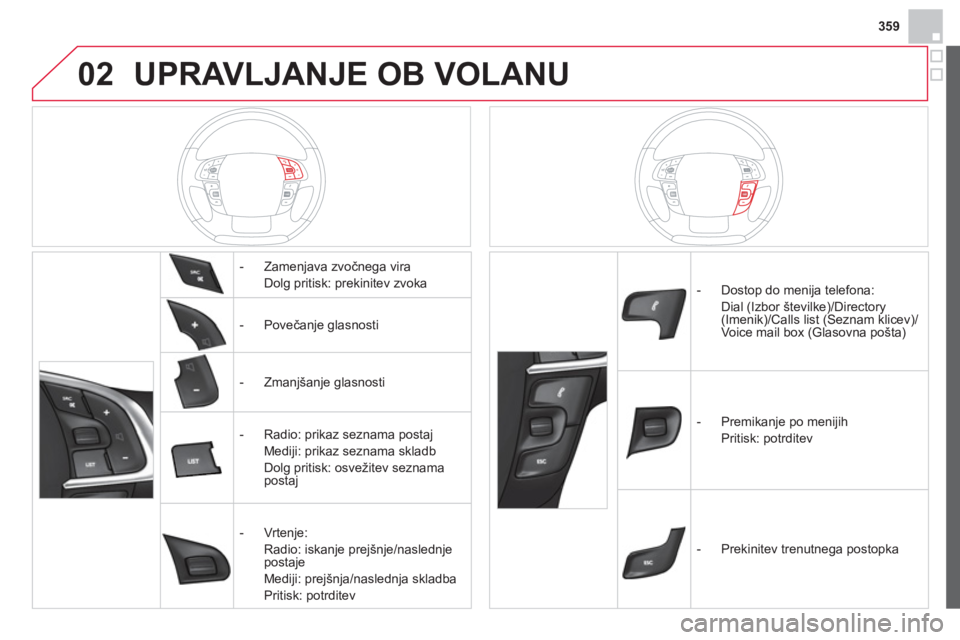
359
02 UPRAVLJANJE OB VOLANU
- Zamenjava zvočnega vira
Dolg pritisk: prekinitev zvoka
- Povečanje glasnosti
- Zmanjšanje glasnosti
- Radio: prikaz seznama postaj
Mediji: prikaz seznama skladb
Dolg pritisk: osvežitev seznama
postaj
- Vrtenje:
Radio: iskanje prejšnje/naslednje
postaje
Mediji: prejšnja/naslednja skladba
Pritisk: potrditev
- Dostop do menija telefona:
Dial (Izbor številke)/Directory
(Imenik)/Calls list (Seznam klicev)/
Voice mail box (Glasovna pošta)
- Premikanje po menijih
Pritisk: potrditev
- Prekinitev trenutnega postopka
Page 362 of 431
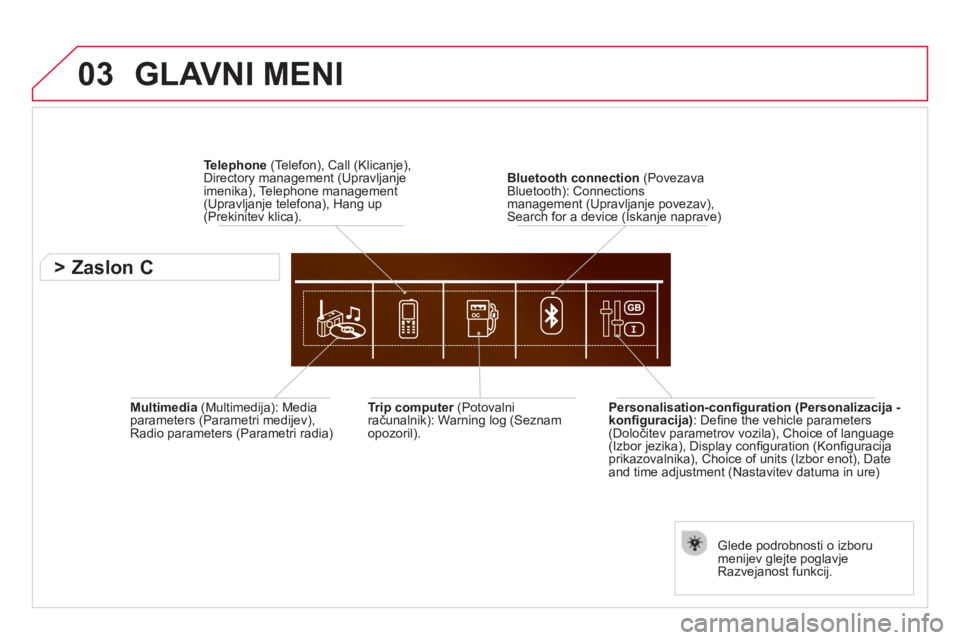
03
Multimedia
(Multimedija): Media
parameters (Parametri medijev),
Radio parameters (Parametri radia)
Trip computer
(Potovalni
računalnik): Warning log (Seznam
opozoril).
Glede podrobnosti o izboru
menijev glejte poglavje
Razvejanost funkcij.
Bluetooth connection
(Povezava
Bluetooth): Connections
management (Upravljanje povezav),
Search for a device (Iskanje naprave)
Telephone
(Telefon), Call (Klicanje),
Directory management (Upravljanje
imenika), Telephone management
(Upravljanje telefona), Hang up
(Prekinitev klica).
GLAVNI MENI
Personalisation-confi guration (Personalizacija -
konfi guracija)
: Defi ne the vehicle parameters
(Določitev parametrov vozila), Choice of language
(Izbor jezika), Display confi guration (Konfi guracija
prikazovalnika), Choice of units (Izbor enot), Date
and time adjustment (Nastavitev datuma in ure)
> Zaslon C
Page 363 of 431
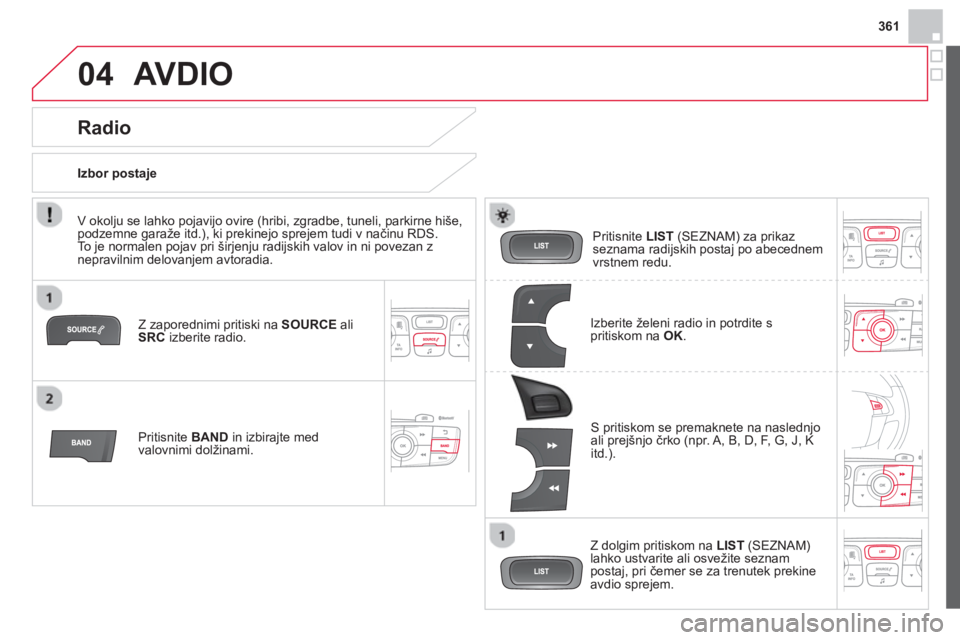
361
04 AVDIO
Z zaporednimi pritiski na SOURCE
ali
SRC
izberite radio.
Pritisnite BAND
in izbirajte med
valovnimi dolžinami.
Pritisnite LIST
(SEZNAM) za prikaz
seznama radijskih postaj po abecednem
vrstnem redu.
S pritiskom se premaknete na naslednjo
ali prejšnjo črko (npr. A, B, D, F, G, J, K
itd.).
Radio
Izberite želeni radio in potrdite s
pritiskom na OK
.
Izbor postaje
Z dolgim pritiskom na LIST
(SEZNAM)
lahko ustvarite ali osvežite seznam
postaj, pri čemer se za trenutek prekine
avdio sprejem.
V okolju se lahko pojavijo ovire (hribi, zgradbe, tuneli, parkirne hiše,
podzemne garaže itd.), ki prekinejo sprejem tudi v načinu RDS.
To je normalen pojav pri širjenju radijskih valov in ni povezan z
nepravilnim delovanjem avtoradia.
Page 364 of 431
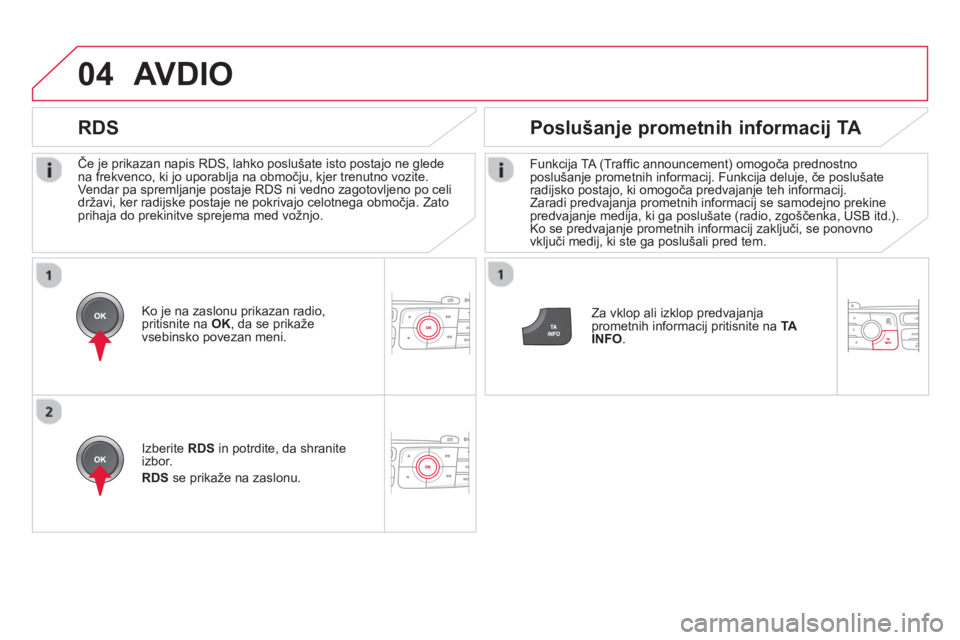
04
Če je prikazan napis RDS, lahko poslušate isto postajo ne glede
na frekvenco, ki jo uporablja na območju, kjer trenutno vozite.
Vendar pa spremljanje postaje RDS ni vedno zagotovljeno po celi
državi, ker radijske postaje ne pokrivajo celotnega območja. Zato
prihaja do prekinitve sprejema med vožnjo.
AVDIO
RDS
Poslušanje prometnih informacij TA
Funkcija TA (Traffi c announcement) omogoča prednostno
poslušanje prometnih informacij. Funkcija deluje, če poslušate
radijsko postajo, ki omogoča predvajanje teh informacij.
Zaradi predvajanja prometnih informacij se samodejno prekine
predvajanje medija, ki ga poslušate (radio, zgoščenka, USB itd.).
Ko se predvajanje prometnih informacij zaključi, se ponovno
vključi medij, ki ste ga poslušali pred tem.
Za vklop ali izklop predvajanja
prometnih informacij pritisnite na TA
INFO
.
Ko je na zaslonu prikazan radio,
pritisnite na OK
, da se prikaže
vsebinsko povezan meni.
Izberite RDS
in potrdite, da shranite
izbor.
RDS
se prikaže na zaslonu.
Page 365 of 431

363
04
Za prikaz seznama kategorij za daljši
čas pritisnite na TA INFO
.
Poslušanje informacij
Funkcija INFO omogoča prednostno predvajanje opozorilnih
sporočil prometnih informacij. Funkcija deluje, če radijska
postaja, ki jo poslušate, predvaja tovrstna sporočila. Ko se vključi
sporočilo INFO, se predvajanje medija (radio, zgoščenka, USB
itd.) samodejno prekine. Ko se sporočilo zaključi, se nadaljuje
predvajanje medija, ki ste ga poslušali pred tem.
Izberite eno ali več kategorij ali zbrišite
izbor, da vključite ali izključite sprejem
ustreznih sporočil.
AVDIO
Podatke v obliki besedila predvaja radijska postaja in so povezani z
radijsko postajo ali s pesmijo, ki jo poslušate.
Ko je na zaslonu prikazan radio,
pritisnite na OK
, da se prikaže
vsebinsko povezan meni.
Izberite RadioText (TXT) display
(Prikaz radijskega besedila) in potrdite z
OK
, da shranite izbor.
Prikaz informacij v obliki besedila
Zaslon C
Page 366 of 431
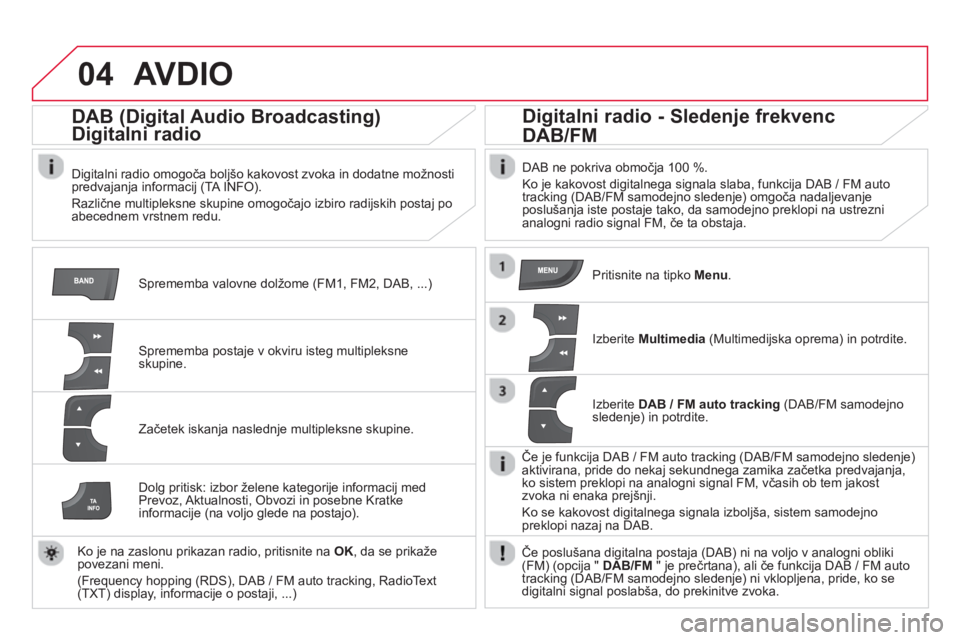
04 AVDIO
Sprememba valovne dolžome (FM1, FM2, DAB, ...)
DAB (Digital Audio Broadcasting)
Digitalni radio
Digitalni radio omogoča boljšo kakovost zvoka in dodatne možnosti
predvajanja informacij (TA INFO).
Različne multipleksne skupine omogočajo izbiro radijskih postaj po
abecednem vrstnem redu.
Sprememba postaje v okviru isteg multipleksne
skupine.
Začetek iskanja naslednje multipleksne skupine.
Digitalni radio - Sledenje frekvenc
DAB/FM
DAB ne pokriva območja 100 %.
Ko je kakovost digitalnega signala slaba, funkcija DAB / FM auto
tracking (DAB/FM samodejno sledenje) omgoča nadaljevanje
poslušanja iste postaje tako, da samodejno preklopi na ustrezni
analogni radio signal FM, če ta obstaja.
Dolg pritisk: izbor želene kategorije informacij med
Prevoz, Aktualnosti, Obvozi in posebne Kratke
informacije (na voljo glede na postajo).
Ko je na zaslonu prikazan radio, pritisnite na OK
, da se prikaže
povezani meni.
(Frequency hopping (RDS), DAB / FM auto tracking, RadioText
(TXT) display, informacije o postaji, ...)
Pritisnite na tipko Menu
.
Izberite Multimedia
(Multimedijska oprema) in potrdite.
Izberite DAB / FM auto tracking
(DAB/FM samodejno
sledenje) in potrdite.
Če je funkcija DAB / FM auto tracking (DAB/FM samodejno sledenje)
aktivirana, pride do nekaj sekundnega zamika začetka predvajanja,
ko sistem preklopi na analogni signal FM, včasih ob tem jakost
zvoka ni enaka prejšnji.
Ko se kakovost digitalnega signala izboljša, sistem samodejno
preklopi nazaj na DAB.
Če poslušana digitalna postaja (DAB) ni na voljo v analogni obliki
(FM) (opcija " DAB/FM
" je prečrtana), ali če funkcija DAB / FM auto
tracking (DAB/FM samodejno sledenje) ni vklopljena, pride, ko se
digitalni signal poslabša, do prekinitve zvoka.
Page 367 of 431
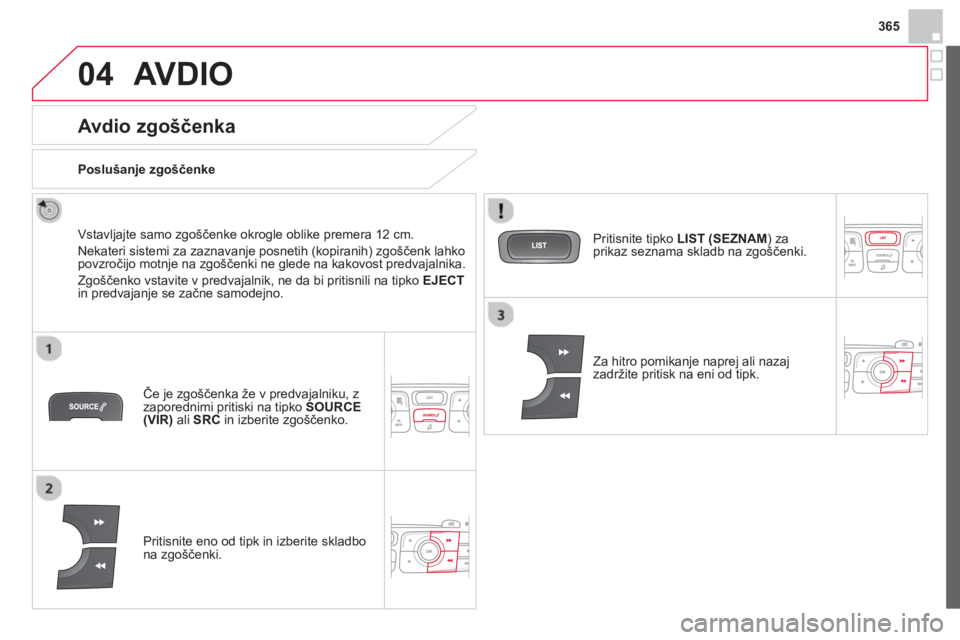
365
04 AVDIO
Avdio zgoščenka
Vstavljajte samo zgoščenke okrogle oblike premera 12 cm.
Nekateri sistemi za zaznavanje posnetih (kopiranih) zgoščenk lahko
povzročijo motnje na zgoščenki ne glede na kakovost predvajalnika.
Zgoščenko vstavite v predvajalnik, ne da bi pritisnili na tipko EJECT
in predvajanje se začne samodejno.
Če je zgoščenka že v predvajalniku, z
zaporednimi pritiski na tipko SOURCE
(VIR)
ali SRC
in izberite zgoščenko.
Pritisnite eno od tipk in izberite skladbo
na zgoščenki.
Poslušanje zgoščenke
Pritisnite tipko LIST (SEZNAM
) za
prikaz seznama skladb na zgoščenki.
Za hitro pomikanje naprej ali nazaj
zadržite pritisk na eni od tipk.
Page 368 of 431
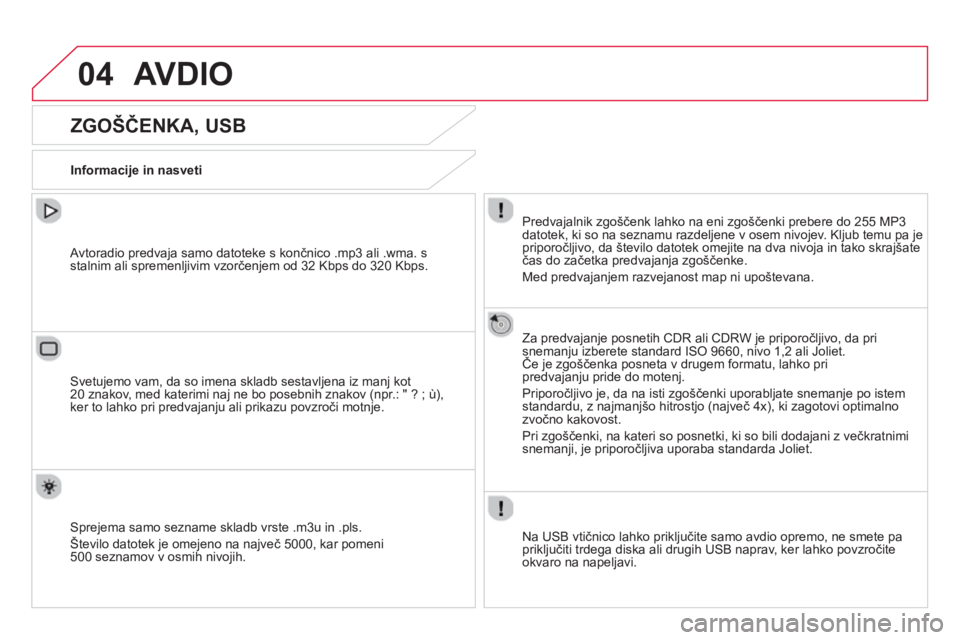
04 AVDIO
ZGOŠČENKA, USB
Informacije in nasveti
Predvajalnik zgoščenk lahko na eni zgoščenki prebere do 255 MP3
datotek, ki so na seznamu razdeljene v osem nivojev. Kljub temu pa je
priporočljivo, da število datotek omejite na dva nivoja in tako skrajšate
čas do začetka predvajanja zgoščenke.
Med predvajanjem razvejanost map ni upoštevana.
Za predvajanje posnetih CDR ali CDRW je priporočljivo, da pri
snemanju izberete standard ISO 9660, nivo 1,2 ali Joliet.
Če je zgoščenka posneta v drugem formatu, lahko pri
predvajanju pride do motenj.
Priporočljivo je, da na isti zgoščenki uporabljate snemanje po istem
standardu, z najmanjšo hitrostjo (največ 4x), ki zagotovi optimalno
zvočno kakovost.
Pri zgoščenki, na kateri so posnetki, ki so bili dodajani z večkratnimi
snemanji, je priporočljiva uporaba standarda Joliet.
Na USB vtičnico lahko priključite samo avdio opremo, ne smete pa
priključiti trdega diska ali drugih USB naprav, ker lahko povzročite
okvaro na napeljavi.
Avtoradio predvaja samo datoteke s končnico .mp3 ali .wma. s
stalnim ali spremenljivim vzorčenjem od 32 Kbps do 320 Kbps.
Svetujemo vam, da so imena skladb sestavljena iz manj kot
20 znakov, med katerimi naj ne bo posebnih znakov (npr.: " ? ; ù),
ker to lahko pri predvajanju ali prikazu povzroči motnje.
Sprejema samo sezname skladb vrste .m3u in .pls.
Število datotek je omejeno na največ 5000, kar pomeni
500 seznamov v osmih nivojih.
Page 369 of 431
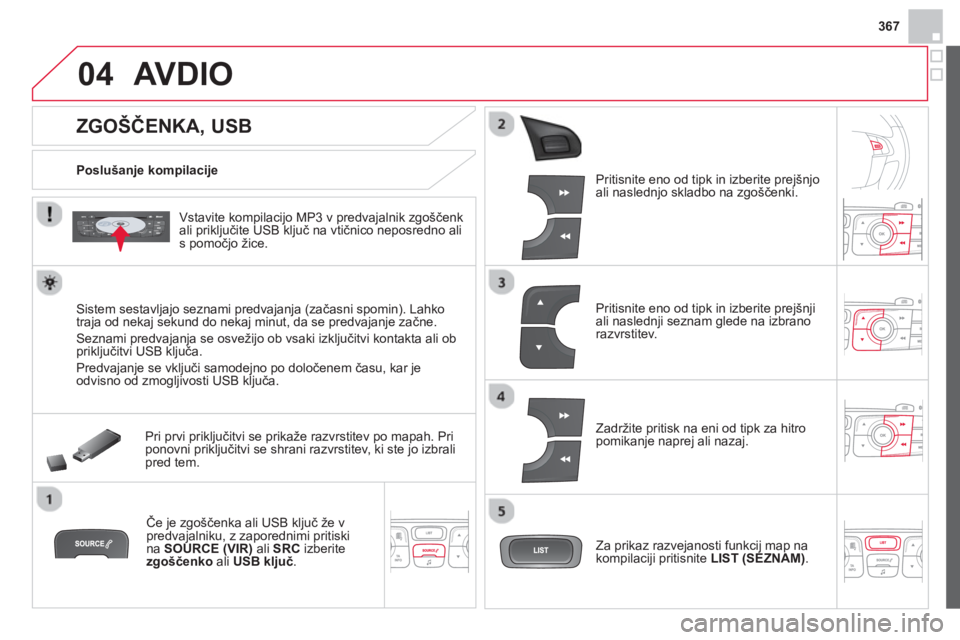
367
04
ZGOŠČENKA, USB
AVDIO
Poslušanje kompilacije
Vstavite kompilacijo MP3 v predvajalnik zgoščenk
ali priključite USB ključ na vtičnico neposredno ali
s pomočjo žice.
Sistem sestavljajo seznami predvajanja (začasni spomin). Lahko
traja od nekaj sekund do nekaj minut, da se predvajanje začne.
Seznami predvajanja se osvežijo ob vsaki izključitvi kontakta ali ob
priključitvi USB ključa.
Predvajanje se vključi samodejno po določenem času, kar je
odvisno od zmogljivosti USB ključa.
Pri prvi priključitvi se prikaže razvrstitev po mapah. Pri
ponovni priključitvi se shrani razvrstitev, ki ste jo izbrali
pred tem.
Če je zgoščenka ali USB ključ že v
predvajalniku, z zaporednimi pritiski
na SOURCE (VIR)
ali SRC
izberite
zgoščenko
ali USB ključ
.
Pritisnite eno od tipk in izberite prejšnjo
ali naslednjo skladbo na zgoščenki.
Pritisnite eno od tipk in izberite prejšnji
ali naslednji seznam glede na izbrano
razvrstitev.
Zadržite pritisk na eni od tipk za hitro
pomikanje naprej ali nazaj.
Za prikaz razvejanosti funkcij map na
kompilaciji pritisnite LIST (SEZNAM)
.
Page 370 of 431

04
Izberite vrstico na seznamu.
Izberite skladbo ali mapo.
Preskočite stran.
Pomaknite se navzgor po razvejanosti
funkcij.
AVDIO
USB ključ - razvrstitev datotek
Potem ko ste izbrali želeno razvrstitev ( By
folders
/Po mapah, By artists
/Po izvajalcih,
By genres
/Po zvrsteh, By playlists
/Po
seznamu skladb), pritisnite OK
.
Potrdite z OK
, da shranite spremembe.
- By folders
(Po mapah): vse mape z
avdio datotekami, ki jih prepozna zunanja
naprava in so razvrščene po abecednem
redu, brez upoštevanja razvejanosti map.
- By artists
(Po izvajalcih): vsa imena
izvajalcev, ki so zabeležena v ID3
oznakah, razvrščena po abecednem redu.
- By genres
(Po zvrsteh): vse zvrsti, ki so
zabeležene v ID3 oznakah.
- By playlists
(Po seznamu skladb): glede
na shranjene sezname skladb.
Za daljši čas pritisnite na LIST
ali pritisnite na MENU
ter izberite
Multimedia
(Multimedija), nato Media
parameters
(Parametri medijev) in na
koncu še Choice of track listing
(Izbor
razvrstitve skladb), da se prikažejo
različne razvrstitve.